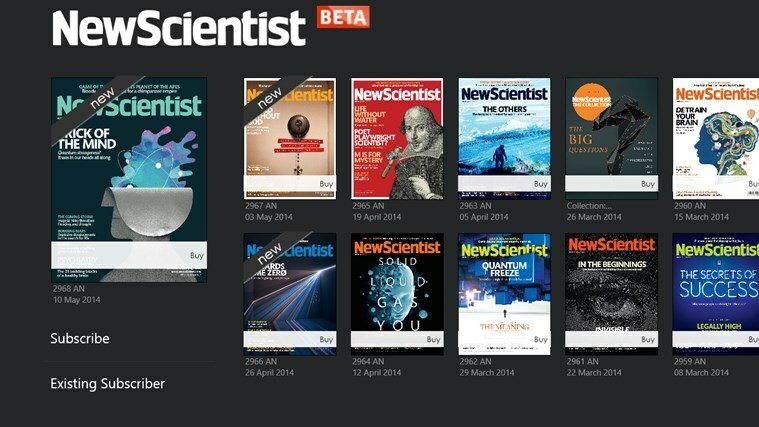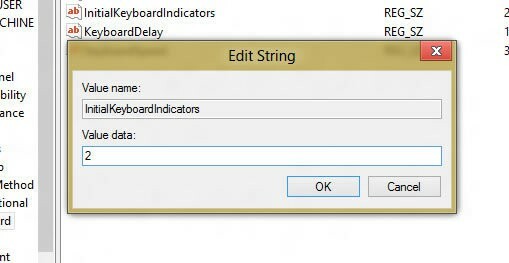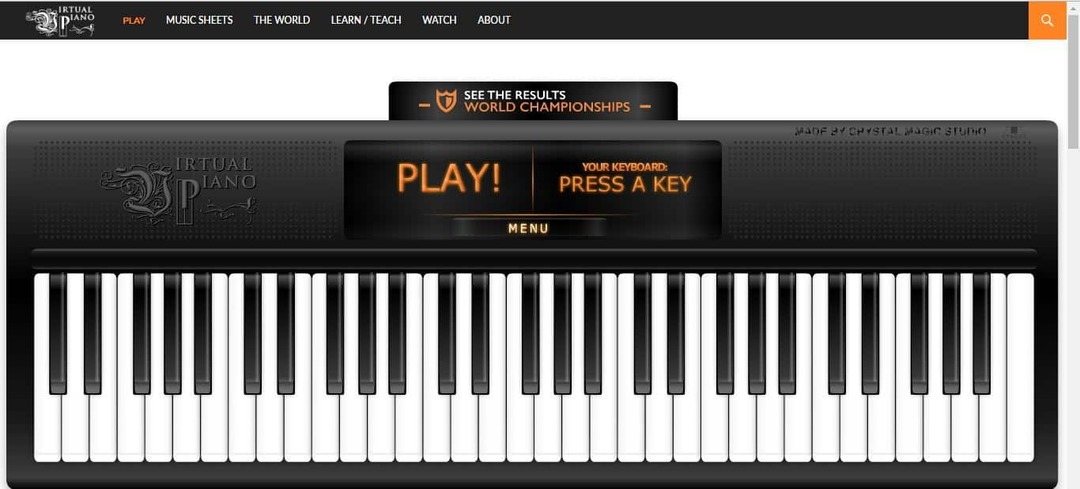Aktualizacja Windows 10 Spring Creators Update zawiera nowy plan zasilania, który jest domyślnie włączony. Ostateczny plan wydajności jest idealny, jeśli potrzebujesz maksymalnej mocy w swojej maszynie.
Ta nowa opcja obejmuje zestaw ustawień, które pozwalają systemowi operacyjnemu dostosować zachowanie komputera w oparciu o preferencje, aktualną politykę rejestru, Konfiguracja sprzętu i obciążenie pracą.
Ultimate Performance Plan opiera się na polityce wysokiej wydajności i ma na celu wyeliminowanie mikroopóźnień.
Jak wspomniano na początku tego artykułu, ten plan jest domyślnie włączony, ale nie wszyscy użytkownicy go potrzebują. Z tego powodu niektórzy mogą chcieć go wyłączyć, aby: przedłużyć żywotność baterii.
Jak usunąć plan Ultimate Performance w systemie Windows 10?
Jeśli chcesz zastąpić ten plan zasilania innym, przejdź do Panelu sterowania> Sprzęt i dźwięk> Opcje zasilania i znajdź opcję Najwyższa wydajność.
Jeśli chcesz, aby komputer zużywał mniej baterii, możesz włączyć plan zrównoważony.

Tryb Balanced pozwala procesorowi automatycznie zmniejszać częstotliwość taktowania w celu oszczędzania energii i zapobiegać przegrzaniu kiedy go nie używasz. Dla większości użytkowników jest to właściwy tryb. Jest bardzo wydajny, a przełączenie procesora z minimum na zajmuje tylko kilka mikrosekund maksymalna prędkość zegara — nawet nie zauważysz zmiany.
Z drugiej strony, Ultimate Performance zapewnia maksymalną prędkość taktowania procesora przez cały czas, a wielu użytkowników może doświadczyć problemów z przegrzewaniem. Jeśli nadal chcesz korzystać z tego nowego planu zasilania, powinieneś również zainstalować oprogramowanie chłodzące i kup opatrunek chłodzący aby utrzymać temperaturę komputera w ryzach.
Jeśli nie jesteś programistą, który potrzebuje wysokiej wydajności i posiada wysokiej klasy stacje robocze, powinieneś trzymać się trybu zrównoważonego.
Jeśli masz jakieś sugestie dla firmy Microsoft, jak ulepszyć ustawienia planu zasilania, możesz przesłać swoją opinię za pośrednictwem Centrum opinii i złożyć ją w kategorii Zasilanie i bateria > Ustawienie.
POWIĄZANE HISTORIE DO SPRAWDZENIA:
- Plan zasilania systemu Windows 8, 10 ciągle się zmienia [Poprawka]
- 5 najlepszych programów do testowania zasilania komputera i unikania nieoczekiwanych zdarzeń
- Co zrobić, jeśli komputer nie włącza się po przerwie w dostawie prądu?